DGet関数では、VlookUp関数のように条件に合うデータを検索し、それに対応する値を返すことができます。
なお、該当する結果が複数ある場合、最初のひとつのみが返されます。
Dget関数
データベース関数の基本はこちら。
データベース関数では、参照する表の他にフィールドと条件をセットにした表を用意する必要があります。
データベース関数では、参照する表の他にフィールドと条件をセットにした表を用意する必要があります。
データベースの値を検索し、対応する値を返す
DGet(データベース,フィールド,条件)
DGet(データベース,フィールド,条件)
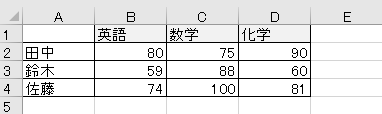
たとえばこういった表があって、最高点を取った人を表示したければ、
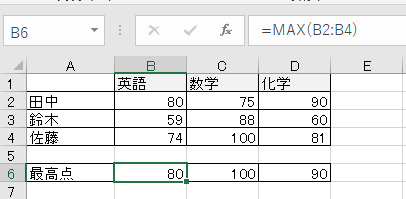
とりあえず最高点はMax関数で求めるとして、
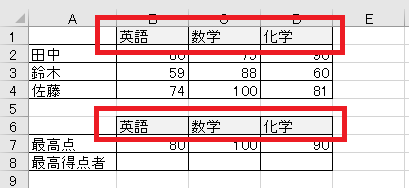
元の表と条件に使う表の両方に、図のように同じ見出しがつく必要があります。

では、DGet関数を書いていきます。上の欄でフィールドごとの最高得点を表示し、その点数を取った人間を関数を記述する欄に表示させます。
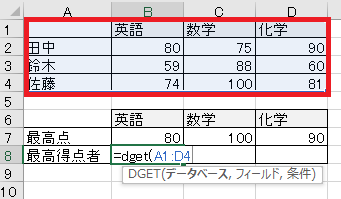
データベースは表全体なので、この場合A1:D4のようになります。
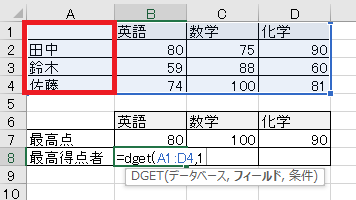
フィールドは返したい値のある列をフィールド名または数値(左から何番目か)で記述します。
今回は名前を返したいので、一番左の列=1を記入します。
今回は名前を返したいので、一番左の列=1を記入します。
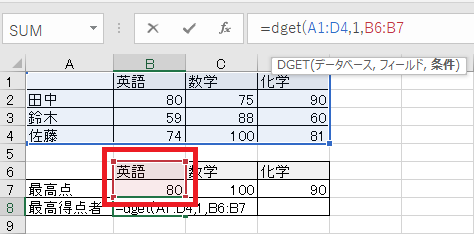
条件はデータベースの中で、どの条件にあてはまる場合の結果を返したいのかを別表のセル番号で指定します。
B6:B7を指定することで、データベース内の「英語」フィールドで値が「80」のセルを探し、そのセルのある行内で一番左にある値=名前を返す、という意味になります。
B6:B7を指定することで、データベース内の「英語」フィールドで値が「80」のセルを探し、そのセルのある行内で一番左にある値=名前を返す、という意味になります。
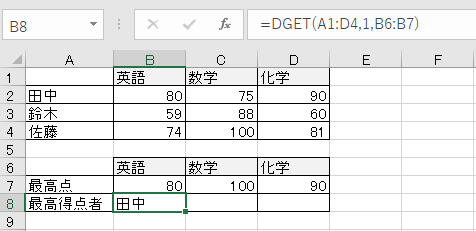
というわけで、実行結果です。
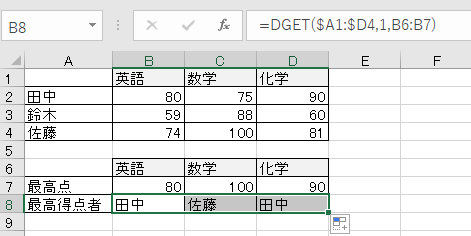
データベースだけ絶対参照にして右にオートフィルすると、同様に他の科目の最高得点者も表示することができます。

Excel(エクセル):検索、置換
検索・置換関連の操作、関数、VBAまとめです。
検索・置換操作
検索の基本
検索をするには、ホームタブの右端あたりにある、
検索と選択から検索をクリックします。
検索画面を起動
Ctrl+F
またはショート...

関数・演算子・メソッド・プロパティ名から探すExcel/VBA(マクロ)使い方・組み合わせ方まとめ
こちらはExcelやメソッドの諸機能を、機能の名称から探せるまとめ記事です。

やりたいことから方法を探すエクセル(Excel)操作・関数・VBA(マクロ)逆引きまとめ
逆引き(やりたいことから探す)Excel記事まとめ






















コメント